В отличие от ВКонтакте или Facebook Инстаграм не даёт прямого указания, что пользователь добавил аккаунт в чёрный список. Посмотреть, кто заблокировал меня в Инстаграм, можно через сторонние сервисы (большинство из них платные), а также вручную проверить через переход на нужную страницу.
Способ 1: перейти на выбранный профиль
Узнать, кто заблокировал в Инстаграмме ваш профиль, можно вручную, перейдя на страницу конкретного пользователя. Основные признаки добавления вашего аккаунта в чёрный список (при условии, что выбранный аккаунт открытый):
- указано общее количество подписок и фолловеров, но при клике на них не открывается список – только пустое поле;
- перестали отображаться публикации и истории – при переходе в профиль вы будете видеть сообщение «Пока нет фото или видео»;
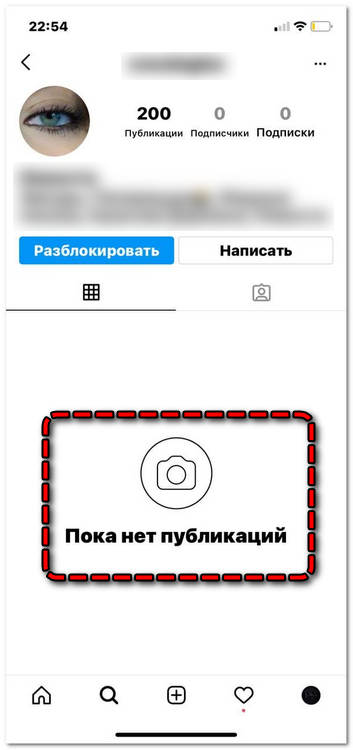
- выбранному пользователю не отправляются сообщения (либо отправляются, но не доходят);
- если ранее вы были подписаны на человека, теперь при переходе на его страницу кнопка «Подписаться» снова активна;
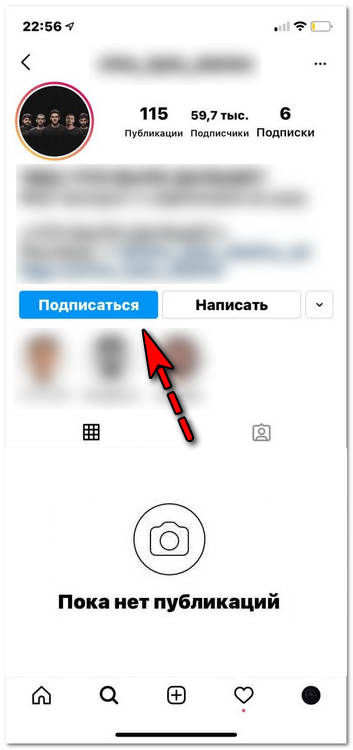
- все лайки и комментарии, ранее оставленные пользователем на вашей странице, удалятся.
- при клике на кнопку «Подписаться» ничего не происходит.
Удалить вас из чёрного списка сможет только сам пользователь.
Способ 2: упомянуть в комментарии
Быстрый способ проверить, находитесь ли вы в чёрном списке у пользователя:
- Перейдите на любую публикацию (свою или чужую) с открытыми комментариями.
- Попробуйте отметить в комментарии пользователя в формате @имя_пользователя.
- Если вас кто-то заблокировал, появится системное сообщение: «Невозможно упомянуть» с текстом «Пользователь ограничил круг людей, которые могут его упоминать».
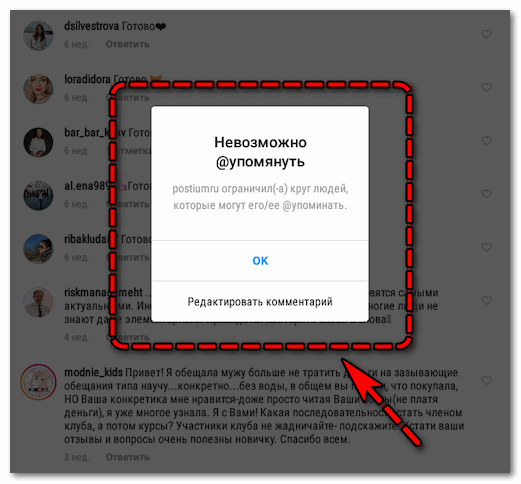
- Вероятнее всего, ваша страница заблокирована данным профилем или имеет ограниченный доступ (вы не сможете оставлять комментарии под постами пользователя, общаться с ним в direct).
- Кликните «Ок».
- Ваш комментарий опубликуется, но будет виден только вам.
Проверить, заблокирован или ограничен в доступе ваш профиль, возможно только одним способом. При ограничении доступа вам доступны различные действия в профиле пользователя, но видимыми комментарии станут только после одобрения владельцем аккаунта. Если через некоторое время ваш комментарий под публикацией стал виден всем, значит человек принял его: ваш доступ был ограничен, но не заблокирован.
Способ 3: проверить direct
При попадании в чёрный список вы не сможете отправлять пользователю сообщения (или сможете, но они не будут доставлены – рядом с текстом не появится отметка «Прочитано»). Вы также можете проверить, показывается ли сетевой статус пользователя – для этого потребуется два аккаунта:
- Со своей страницы перейдите в меню (три горизонтальные черты на iOS или плюс на Android в правом верхнем углу).
- Откройте «Настройки» — «Конфиденциальность».
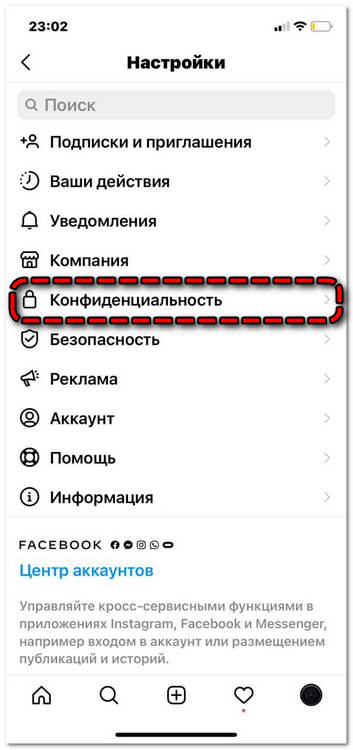
- Найдите раздел «Сетевой статус». Если она неактивна, включите её.
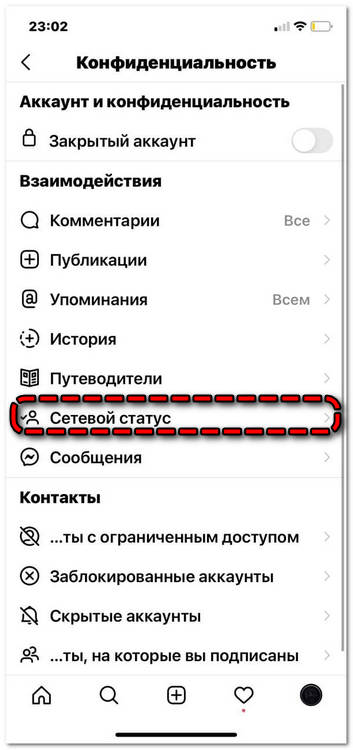
- Перейдите в direct и проверьте, отображается ли статус в диалоге с выбранным пользователем – «Онлайн» или «Был в сети… минут назад»,
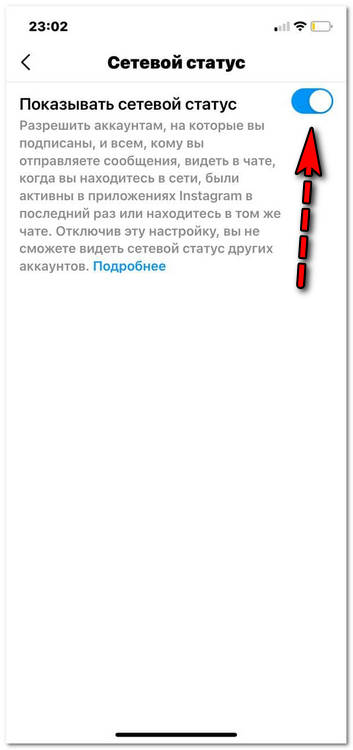
- Если статус не отображается, выполните аналогичные действия со второго аккаунта (так как пользователь мог просто отключить функцию отображения статуса).
- Если со второго аккаунта сетевой статус отображается, ваш первый профиль заблокирован.
Способ 4: открыть профиль с компьютера
Вы можете воспользоваться веб-версией чтобы проверить наличие своего профиля в чёрном списке:
- Авторизуйтесь в Инстаграм с компьютера или ноутбука.
- Введите в строке поиска браузера ссылку «com/имя_пользователя».
- Если ваш профиль находится в чёрном списке, появится сообщение «К сожалению, эта страница недоступна. Возможно, вы воспользовались недействительной ссылкой или страница была удалена».
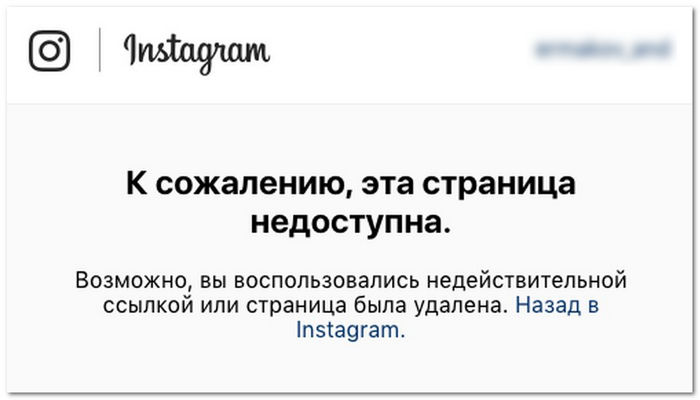
Чтобы убедиться, что страница пользователя по-прежнему активна, а не была удалена или взломана, выполните следующие действия:
- Откройте браузер в режиме «Инкогнито». Для Google Chrome: меню (три вертикальные точки в правом верхнем углу) – «Новое окно в режиме инкогнито», для Yandex – скачать приложение из Play Market.
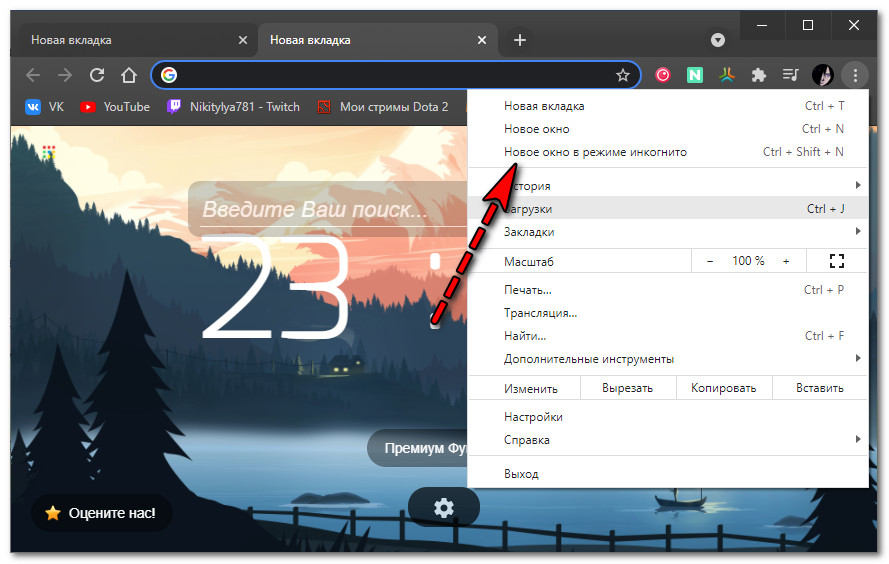
- Введите в поисковую строку «com/имя_пользователя», предварительно не авторизовавшись в системе.
- Если при переходе вы увидите публикации пользователя и сможете просмотреть данные на его странице или сообщение, что аккаунт закрытый, значит – вы заблокированы.
Вы также можете проверить блокировку, перейдя на профиль Инстаграм с аккаунта одного из друзей.
Как заблокировать человека
Блокировка пользователя закроет ему доступ к вашей странице: выбранный пользователь не сможет просматривать ваши публикации (даже в открытом аккаунте) и истории, ставить лайки и комментарии.
Как заблокировать человека:
- Откройте нужный профиль в Инстаграм.
- В правом верхнем углу страницы нажмите три точки.
- Выберите действие «Заблокировать».
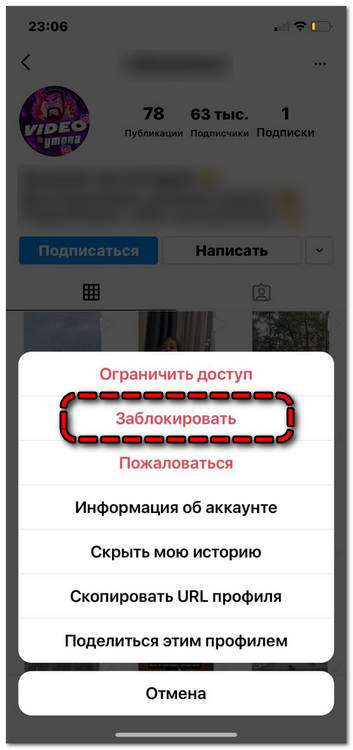
Вам также не будут доступны публикации на странице заблокированного пользователя. При переходе в его профиль будет открываться пустая страница с системным сообщением «Профиль заблокирован, вы можете его разблокировать…».
Отменить блокировку вы сможете самостоятельно в любой момент.
Кого я заблокировал в Инстаграм
Посмотреть, кого из пользователей вы добавили в чёрный список, можно только с мобильного устройства – в компьютерной версии (в том числе через официальное приложение Microsoft) данное действие недоступно.
Проверить блокировку можно следующим образом:
- Перейдите на свою страницу в Instagram.
- Откройте меню – три горизонтальные черты в правом верхнем углу (на Андроид – значок «плюс») – «Настройки».
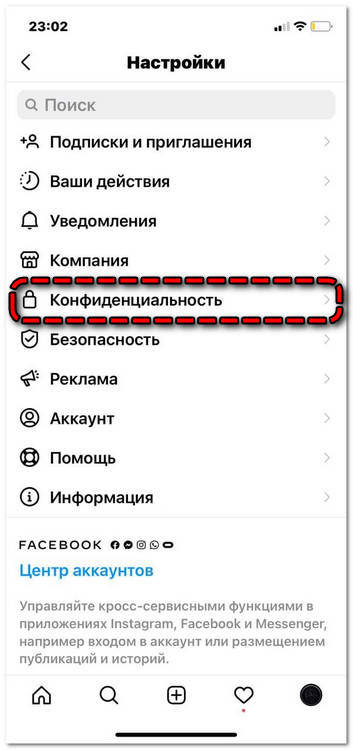
- Перейдите в раздел «Конфиденциальность» и найдите пункт «Заблокированные аккаунты».
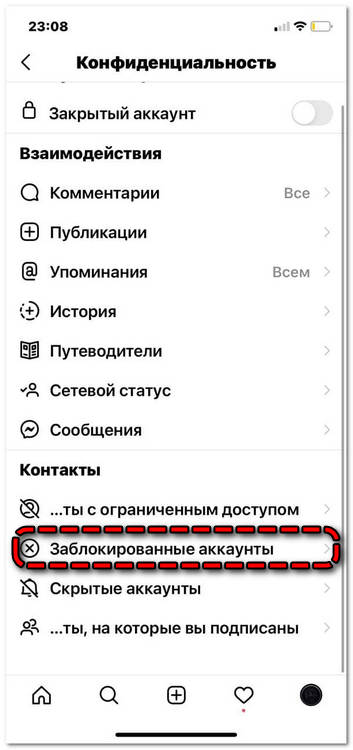
- Откроется список аккаунтов, которые вы заблокировали ранее. Нажмите «Разблокировать» около пользователя, чтобы убрать его из чёрного списка.
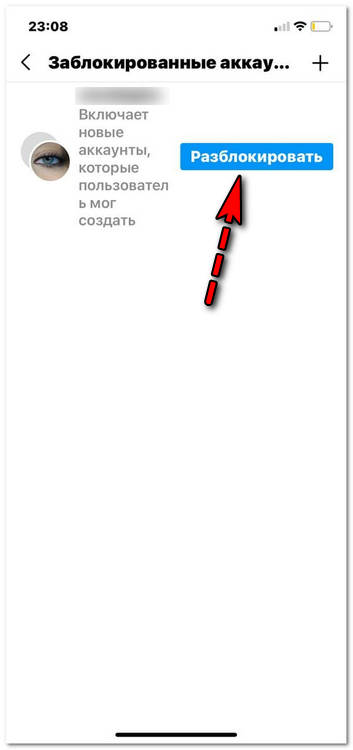
Инстаграм ответственно подходит к обеспечению безопасности пользовательских действий. Просмотреть полный список пользователей, у которых вы добавлены в чёрный список, не получится. Бесплатно вы сможете только вручную открывать аккаунты и проверять доступность действий – лайков, комментариев, просмотра публикаций.



